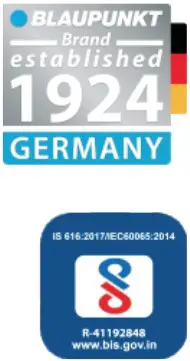![]() ダッシュカム
ダッシュカム
DC 4050 – WiFi
2K & 1080P|フロント&リア
 楽しめ。
楽しめ。
製品の仕様および外観は予告なく変更される場合があります
DC 4050
予防
- カメラまたは設置を使用する前に、このマニュアルを注意深く読み、将来参照できるように安全に保管してください。 ご不明な点がある場合や操作上の問題が発生した場合に役立ちます。
- 新しい BLAUPUNKT ダッシュカムには、最大 256GB の SD カード、3K ビデオ用の Ultra High Speed 2 が必要です。マイクロ SD カードの仕様はブランドによって異なるため、期待どおりに機能しない場合があります。
- カードや新しい BLAUPUNKT ドライブレコーダーへの損傷を避けるために、micro SD カードを正しい方向に挿入してください。マイクロ SD カードのフォーマットを求める音声プロンプトが表示される場合、またはモバイル APP にエラー メッセージが表示される場合は、カメラまたはモバイル APP でマイクロ SD カードをフォーマットしてください。エラーが続く場合は、micro SD カードを交換してください。録画の安定性を高めるために、microSD カードを毎月フォーマットすることをお勧めします。
注記: 全て files は、microSD カードをフォーマットすると削除されます。 大切なものをバックアップしてください files フォーマット前。 - 新しい BLAUPUNKT ドライブレコーダーを取り付けるときは、録画の安定性と損傷を避けるために、フロントガラスにしっかりと取り付けられていることを確認してください。
- 背面のプラグを抜き差ししないでください。view BLAUPUNKT DC 4050 ダッシュカムがオンになっている間はカメラを使用し、リアカメラを車の外に取り付けないでください。誤った操作はドライブレコーダーの破損につながります。
- BLAUPUNKT ドライブレコーダーは防水ではないため、ほこりの多い環境や濡れた環境では使用しないでください。
- 鮮明な画像を取得するには、ドライブレコーダーのフロントガラスとカメラを定期的に掃除してください。直射日光の当たる場所や電磁波の強い環境で録画したり写真を撮ったりしないでください。
- 車載カメラの動作温度は -20°C ~ 70°C です。継続的に太陽光にさらされると、特に温度が 70°C を超える車両にドライブレコーダーが取り付けられている場合、誤動作、カメラ/画像の色の変化、または画像の歪みが発生する可能性があります。
- 操作を誤るとシステムがクラッシュする可能性があります。 BLAUPUNKT ドライブレコーダーを再起動するには、電源ボタンを長押ししてください。
- 車から長時間離れる場合は、地理的条件や気象条件によっては車内の温度が上記の指定範囲を超える可能性があるため、BLAUPUNKT ドライブレコーダーを車から取り外すことをお勧めします。
免責事項:
- いかなる場合でも ブラック 当社は、当社製品の使用または誤用から生じる、またはそれに関連する、財産または生命に対する直接的、間接的、懲罰的、付随的、特別な結果的損害、不適切な保管について責任を負います。
- このデバイスは違法な目的で使用することを目的としたものではありません。監視に使用され、いかなる形でも請求目的の証拠として使用されないものとします。
- 一部の国では、ドライバーがフロントガラスに何かを取り付けることを禁止したり、フロントガラスの特定の領域への取り付けを制限したりしています。 現地の法律に従ってデバイスを取り付けるのは所有者の責任です。
- 周囲の環境やボリュームによってはエラーが発生する場合がありますtag車両のe。
- BLAUPUNKT は、記録外の出来事、行方不明については責任を負いません。 files、ect。
- 運転中に装置を操作しないでください。この装置を使用しても、ドライバーが自分の行動に対して全責任を負うという要件は変わりません。この責任には、事故、人身傷害、または物的損害を回避するために、すべての交通規則および規制を遵守することが含まれます。
特徴
- 2K クアッド HD 解像度 @30fps
- フルHD 1080Pリアカメラ
- 170°ウルトラワイドA+ View 角度
- 緊急ビデオロックボタン
- ライブ用の内蔵 WiFi View
- iOSおよびAndroid用モバイルアプリ
- 内蔵音声プロンプト
- 重力センサーをサポート
- 内蔵マイク&スピーカー
- 時刻と日付、車の番号 Stamp サポート
- バックカメラミラーのオン/オフをサポート
- ストレージメディア 超高速 3 マイクロ SD 最大 256GB
- タイムラプス録画による 24 時間駐車モードをサポート (ハードウェア キットが必要です)
パッケージ内容
- 1×メインダッシュカム
- 1 xリアカメラ
- 充電器 x 1
- 1 x充電ケーブル
- ユーザーマニュアル x 1
- 保証カード x 1
- 2×静電フィルム
- テープ マウント ステッカー 2 枚 (1 枚をテープ マウントに貼り付けます)
製品終了VIEW

| 1. 電源ボタン/緊急ロック 2. 作業灯インジケータ 5.リアカメラポート 7. タイプ C 電源入力 9。 レンズ 11. フロントガラステープマウント |
2. スナップショット/デフォルトボタン 4.マイクロSDカードスロット 6. スピーカー 8.マウント 10. テープマウントラッチ 12. リア-view カメラ |
| ボタン画像 | ボタン名 | ショートカット / 機能 |
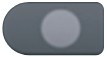 |
電源ボタン/緊急ロック | カメラの電源をオンにするには: 電源ボタンを長押しし、3 ~ 4 秒間押し続けます。 |
| カメラの電源をオフにするには: 電源ボタンを 3 ~ 4 秒間長押しします。 | ||
| XNUMX 回押す – 現在のループ サイクル ビデオをロックします File ビデオが録画されている間 | ||
 |
スナップショット/デフォルト設定 | ビデオの録画中に 1 回押すと、簡単なスナップショットが撮影されます。 |
| 3 ~ 4 秒間長押し – デフォルト設定に戻ります |
音声プロンプト
この機能は、ダッシュカムが動作しているときに音声で警告を発するように設計されています。動作ステータスを把握し、それに応じて操作します。
BLAUPUNKT DC 4050-2K ダッシュカムの音声プロンプトは次のとおりです。
- Blaupunkt WiFi ドライブレコーダーへようこそ。
- 電源ボタンを押してメモリカードをフォーマットしてください。
- 電源を切る
- 写真撮影に成功
- カードにはロックされた動画がいっぱいです。不要な動画を削除してください file間に合うよ
- 録音開始/録音停止
- メモリカードを挿入してください。
- ビデオはロックされています。
- 検出エラーです。メモリカードの挿入状態を確認してください。
- SD カードにエラーがあります。フォーマットするか、新しいものと交換してください。
- メモリーカードのフォーマット
- フォーマット済み
- カードのフォーマットに失敗しました。カードを交換してください
- メモリカードの容量がいっぱいです。メモリカードをフォーマットしてください。
- 高速カードをご利用ください。
- アップグレードが完了したら、メモリカードを取り外してください。
- タイムラプスビデオの録画を開始/停止する
- 工場出荷時の設定に戻す
- アップグレード中はカードを取り外さないでください。
- オーディオの無効化/有効化
LED ステータス ライト インジケータ
青色LEDなし – カメラの電源がオフになっています
青色に点灯 – ビデオを録画していない
青色の LED が 1 秒ごとに点滅 - ループ・レコーディング
青色の LED が 3 秒ごとに点滅 – 駐車モードでのタイムラプス録画 (ハードワイヤーキットが必要です)
青色の LED が 5 秒ごとに点滅 – 異常なマイクロSDカード
青色の LED が 1 秒ごとに速く点滅 – ソフトウェアのアップグレード

位置
あなたの新しい ブラック ドライブレコーダーにはデフォルト設定が付属しているため、設定を変更することなく、箱から出してすぐにカメラを使い始めることができます。初めて使用する前に必ずメモリカードをフォーマットしてください。
ほとんどのユーザーはドライブレコーダーを後部の後ろに取り付けます view 鏡。バックカメラを後部フロントガラスの上部と中央に取り付けます。

車の電源を切り、安全で明るい場所に駐車してから、新しい BLAUPUNKT ドライブレコーダーを取り付けてください。
インストール
- フロントガラスの粉塵やダッシュボード表面から蒸発したグリースを必ず取り除いてください。
- 付属のフロントガラス テープ マウントを使用して BLAUPUNKT ダッシュカムを取り付けます。取り付けるときは、カメラのレンズが前方を向くように中央に向けてください。
注記: カメラが view 窓の色合いやその他の物体によって妨げられることはありません。車両にサイド カーテン エアバッグが装備されている場合は、車両の窓に沿ってケーブルを配線する際には十分注意してください。エアバッグの展開を妨げる可能性があるため、エアバッグを越えてケーブルを配線しないようにしてください。 - 静電ステッカーフィルムを剥がしてフロントガラステープマウントを取り付け、フロントガラスに向けてしっかりと保持して、静電ステッカーとフロントガラスの間の空気を取り除きます。次にテープ台紙のフィルムを剥がし、同様にカメラを取り付けます。
- 背面のフロントガラスを清掃し、上記と同じ方法で静電ステッカーを貼ります。リアカメラをリアフロントガラスの上部と中央に取り付けます。
- 充電器ケーブルを充電器に差し込み、カメラの Type-C ポートを車のシガーライターソケットに接続します。
注意: カメラに電力を供給するには、付属の充電器と充電ケーブルのみを使用してください。そうしないと、電力不足によりカメラが頻繁に再起動する可能性があります。 - エンジンを始動し、車載カメラが正しく動作することを確認します。
データの損失やメモリ カードの損傷の原因となる可能性があるため、車載カメラの電源が入っている間は Micro-SD カードを取り外さないでください。メモリカードの抜き差しは必ず車載カメラの電源がオフの状態で行ってください。 - ドライバーの視界を妨げないように、電源ケーブルを整理して隠します。
- フロントカメラとリアカメラのレンズ角度を調整します (カメラの角度を空に向けて 1/3 が最適です) view角度)。
注意: 録画する前にレンズからプラスチック レンズ スクリーン プロテクターを必ず取り外してください。そうしないと、ビデオがぼやけて見えなくなります。
充電
BLAUPUNKT ドライブレコーダーの電源供給には、付属の充電器と充電ケーブルのみを使用してください。
携帯電話やその他のデバイスを最大で充電できる予備の USB ポートがあります。 2.4 AMP.
- 充電器ケーブルを充電器に差し込み、車のシガーライターに接続します。
- 充電のためにカメラを PC に接続しないでください。
- ドライブレコーダーの電源が自動的にオンになり、電源が供給されるとすぐに録画され、最後のビデオが保存されます。 file 電源を切った後、自動的に電源が切れます。
- 車載カメラはボタン電池を内蔵しており、録画用の電源を供給するものではありません。カメラは常に電源に接続したままにしてください。
カメラのオン/オフを切り替える
オートパワーON / OFF
- 自動電源オン: BLAUPUNKT ドライブレコーダーは電源が入ると、つまり車のエンジンがかかると自動的に電源が入り、録画が開始されるように設計されています。
- 自動電源オフ: カメラは、電源が切断されたとき、つまり車のキーがロック位置に回されたとき、自動的にオフになるように事前設定されています。
注意: 一部のトラック/車の 12V シガレット コンセントは常に高温になっており、車の電源がオフでロックされている場合でも、一定の電力が供給されます。
あなたの車両がこれに該当する場合、自動オン/オフ機能は動作しません。また、車のエンジンがオフになっているときにカメラで録画を続けたままにすると、車やトラックのバッテリーが消耗し、次回車を始動するのに十分な電力が得られなくなる可能性があります。この状況を解決するには、次の 2 つのオプションのいずれかを実行できます。
- 3 リード オート トリガー ハードワイヤー キットを使用して、ダッシュ カムを車のヒューズ ボックスに配線します (ハードワイヤー キットは含まれていません。別途購入するにはお問い合わせください)
- 12Vコンセントのヒューズボックスの接続を、車のキーがACCまたはONの位置にあるときにサプライヤーのみが電力を供給するソケットに変更します。
手動電源ON/OFF
- 手動で電源をオンにするには: 電源ボタンを 3 ~ 4 秒間長押しします。
- 手動で電源をオフにするには: 電源ボタンを 3 ~ 4 秒間押し続けると、カメラが最新の映像を自動的に保存します。 file シャットダウンします。
注記: デバイスの電源を入れる前に、必ずメモリ カードを挿入してください。カメラの電源が入っているときは、メモリーカードの抜き差しをしないでください。
マイクロSDカードの挿入/取り出し
- ブランド名、クラス U3 以上の速度の Micro-SD カードのみを使用する必要があります。最大サポート256GB。

- インストールするには
まずカメラの電源がオフになっていることを確認してください。次に、GOLD CONTACTS をカメラの正面 (レンズ側) に向けて配置します。次に、メモリ カードを半分まで挿入します。次に、爪またはクリップを使用して、カチッと音がして所定の位置にロックされるまでカードを奥まで押し込みます。 - 削除する
MicroSDカードを取り外すには、カチッと音がするまでその端をゆっくりと内側に押してから飛び出し、スロットから引き出します。
注記:
カメラがフリーズしたり、遅延したり、録画が停止したり、録画が停止したりする場合 File数秒後。続いてMEMORY CARDの発行です。 (カメラの問題ではありません) – MicroSD カードを交換してください。
BLAUPUNKT ダッシュカメラは、高ビットレート 2K ビデオ録画デバイスです。これには、高速定格に特化した Micro-SD カードが必要です。
メモリーカードのフォーマット中
- 「電源ボタンを押してメモリカードをフォーマットしてください」という音声プロンプトが聞こえたら、電源ボタンを押してメモリカードをフォーマットします。
- 内蔵 Wi-Fi 機能 (11 ページを参照) を使用して Micro-SD カードをフォーマットすることで、BLAUPUNKT ダッシュカムをスマートフォンに直接接続することもできます。

注記:
- スムーズな動作のためにメモリカードをきれいな状態に保つために、毎月フォーマットすることをお勧めします。
- メモリーカードには寿命があり、何度もデータを書き込むと、最終的には使用できなくなりますのでご注意ください。その場合はメモリーカードを交換してください。
WIFI機能の使用

WiFi 機能とは何ですか?
WiFi機能は、ダッシュカメラをスマートフォンとワイヤレスでペアリングし、ダッシュカメラからすぐに録画にアクセスできるように設計されている。 view、ビデオを簡単にダウンロードして、友達や家族と共有します。
WiFiの範囲はどのくらいですか?
真ん中に障害物がない場合、WiFi 信号範囲は約 10 フィートです。自宅の WiFi ネットワークと同様に、家の外では WiFi 信号を受信できないことに注意してください。同様に、WiFi の範囲はこの小型デバイスから 10 フィートです。
車の周りのビデオや監視をリモートで見ることはできますか?
いいえ。 BLAUPUNKT DC 4050-2K ドライブレコーダーは foo をブロードキャストするように作られていませんtagクラウドやインターネット経由でのライブビデオやフードの視聴は可能です。クラウドやIPカメラではありませんし、その目的ではありません。tag車載カメラから 4050 フィートの範囲内にいる限り、BLAUPUNKT DC 2-10K のアプリを使用してください。
WiFi を使用して BLAUPUNKT DC 40502K をスマートフォンとペアリングする
WiFi 名 SSID: ブラウプンクト-DC4050-XXXXXXXX
パスワード: 12345678
付属の充電器と充電ケーブルを使用して、BLAUPUNKT DC 4050-2K の電源を入れます。
携帯電話を BLAUPUNKT ダッシュカムに接続するには、次の手順に従います。
- 携帯電話の WiFi 設定に移動します
- 「Blaupunkt-DC4050-XXXXXXXX」を選択し、パスワード「12345678」を入力します。
- あなたの携帯電話はBLAUPUNKTドライブレコーダーと連動します。
ダッシュカムアプリのBLAUPUNKT
アプリのダウンロード
APP StoreまたはGoogleでBLAUPUNKT INを検索してください
Playストアでアプリをダウンロード
![]()

注記: BLAUPUNKT アプリを初めて使用するときは、アルバム、場所、WLAN および携帯電話データを必ず認証してください。認証しないと、アプリが正しく動作しません。
に View/動画を保存 FileWiFi 経由で携帯電話に接続するには、次の手順に従います。
- ダウンロード ブラウプンクトイン アプリ。
- ペアリング ブラック スマートフォンでドライブレコーダーを使用する (方法は上記を参照)
- 開く ブラウプンクトイン 車載カメラの設定にアクセスするためのアプリ、 view ビデオや写真を保存したり、電話に直接ダウンロードしたりすることもできます。
- 完了したら: Wi-Fi を切断します。 ブラウプンクトイン アプリ。
注記: BLAUPUNKT IN アプリにライブブロードキャストやビデオ/写真が表示されない場合 fileすることはできません viewed、BLAUPUNKT IN アプリを終了し、携帯電話の WiFi をオフにして、前の手順に従って WiFi を再接続してください。
BLAUPUNKT IN アプリを理解する

ドライブレコーダーの設定
BLAUPUNKT DC 4050-2K には画面が表示されないため、BLAUPUNKT IN アプリで WiFi を使用してドライブレコーダーをセットアップしてください。 「設定」をタップしてカメラ設定に入ります。
注記: カメラをセットアップするか再生すると、車載カメラの録画が停止します。ライブに戻ると再び録音が開始されます View.
ビデオ設定
音声録音
新しい BLAUPUNKT ドライブレコーダーにはマイクが内蔵されており、音声付きビデオを録画できます。 「オフ」を選択すると、ミュートビデオを録画することができます。テープで留めることもできます ![]() ビデオの録画中にミュート/ミュート解除します。
ビデオの録画中にミュート/ミュート解除します。
| オン (デフォルト) | オフ |
ビデオ解像度
好きなビデオ解像度を選択できます。 高解像度のビデオは、より多くのストレージ容量を必要とします。
- 解決オプション:
- F:2560 X1440 R:1920 X1080 (デフォルト)
- F:1920 X1080 R:1920 X1080
ループ録音
この機能を使用すると、車載カメラがループごとに継続的に録画できるため、最も古いビデオを削除できます。 file メモリカードがいっぱいになると自動的に削除されるため、手動で削除する必要はありません。
この機能は各ビデオを分割します file選択に基づいて適切な長さに調整します。
| 1 分 (デフォルト) | 3 minutes | 5 minutes |
スピーカー音量
この機能を使用すると、車載カメラの内蔵スピーカーからの音声プロンプトの音量レベルを設定できます。
以下の中から選択できます:
| オフ | 低い | 中(デフォルト) | 高い |
重力センサー
重力センサーは、カメラにかかる物理的力と重力を検出するように設計された 3 軸衝撃重力加速度計です。
ビデオの録画中: 車載カメラへの物理的または重力の衝撃力によって G センサーがトリガーされると、ビデオの現在のループ サイクルの長さ file ループ録画機能で削除されないようにロックされます。
| オフ | 低い | 中(デフォルト) | 高い |
注意: 事故に備えて必ずファイルをバックアップしてくださいtag重要なビデオの損失を防ぐために、車載カメラを再度使用する前に file ループ録画機能のおかげで。力が小さかった場合は、重力センサーがトリガーされてビデオをロックしません。 file 自動的に。推奨されるベスト プラクティスは、必要なすべてのビデオ foo をバックアップすることです。tag重要なビデオの損失を防ぐために、事故が発生した後、車載カメラを再度使用する前に files.
時間と日付Stamp
このstampのメニューでは、ビデオの下部に日付と時刻を表示するかどうかを選択できます。日付と時刻は携帯電話の設定と同期します。
デフォルトではオンになっています。
以下の中から選択できます:
| オン (デフォルト) | オフ |
車番号表示
このstampのメニューでは、動画の下部に車番を表示するかどうかを選択できます。デフォルトではオンになっています。
以下の中から選択できます:
| on | オフ (デフォルト) |
車番号
この機能を使用すると、カスタムの車番号または車両 ID を挿入して、ampビデオで編集されています。すべての数字と文字を含む 10 桁が利用可能です。特殊文字は使用できません。
日付形式
この機能を使用すると、好みの日付形式を設定できます。
以下の中から選択できます:
| YYYY / MM / DD | 年/月/日 | DD/MM/YYYY (デフォルト) |
リアカメラミラー
この機能を使用すると、リアカメラのミラー画像/非ミラー画像を設定できます。
以下の中から選択できます:
| on (デフォルト) | オフ |
駐車モードの設定
注記: 駐車モード機能を使用するには、BLAUPUNKT のカスタム設計の 3 リード ハードワイヤー キットが必要です。別途ご購入も可能ですので、お問い合わせください。
駐車モードのタイミング
この機能を使用すると、駐車モードの継続時間を設定できます。駐車モードでは、カメラはタイムラプス録画に入ります。時間が過ぎると、車のバッテリーの消耗を避けるためにドライブレコーダーの電源がオフになります。ただし、カメラが衝突を検出すると、自動的に再び電源がオンになり、ハードワイヤー キットの容量が少なくなるまで、通常の 1fps レートで 30 分間のビデオを録画します。tag保護モード。車のバッテリーを節約し、車を始動するのに十分な電力を確保するには、12 時間が推奨されます。
以下の中から選択できます:
| 12時間(デフォルト) | 24時間 | 48時間 |
タイムラプス録画
タイム ラプス録画モードを使用すると、はるかに低いレートで 30 秒あたり特定の画像をキャプチャできます。したがって、これらの画像を通常の XNUMXfps レートで結合して再生すると、タイムラプスではすべてがより速く動いているように見えます。
| オフ | 1秒(スムーズ) | 2秒(よりスムーズ) | 3秒(最もスムーズ) |
注記: タイムラプスはデフォルトで 1 秒です。カメラ再起動後も常時ONになります。したがって、すべてのビデオはタイムラプス速度 (高速再生) になります。また、オフに設定するようにプログラムされており、通常の 30fps レートでビデオを取得できます。
駐車監視 衝突検知
この機能は常にタイムラプス録画機能と連動します: (この機能がどのように機能するかをご覧ください)
以下の中から選択できます:
| オフ | 低い | 中(デフォルト) | 高い |
- この機能がオンに設定されており、BLAUPUNKT の 3 リード ハードワイヤ キットが正しく取り付けられている場合。
- 次に、車のエンジンを切り、キーをロック位置に回します。
- その後、カメラは連続ビデオ録画を停止し、自動的にタイムラプス録画モードに入ります。
- このタイムラプスの録画中に誰かがあなたの車に衝突し、その衝撃が事前に設定された重力センサーのレベルに達すると、カメラはタイムラプス録画を停止し、代わりに 1 分間の連続ビデオの録画を開始し、そのビデオを保存してロックします。ロックされたフォルダー内。その後、ハードワイヤーキットの容量が少なくなるまで、再びタイムラプス録画に戻ります。tage保護モード。
- 次回車を始動すると、カメラは自動的にタイムラプス録画を停止し、駐車モードを終了します。その後、自動的に通常のビデオ モードになり、ループ録画が開始されます。
一般設定
WiFi名
この機能を使用すると、BLAUPUNKT ドライブレコーダーにカスタム WiFi 名を挿入できます。
名前は、すべての数字と文字を含む 6 ~ 22 桁のみをサポートします。特殊文字は使用できません。変更が完了すると、ドライブレコーダーは自動的に再起動します。
WiFiパスワード
この機能を使用すると、BLAUPUNKT ドライブレコーダーにカスタム WiFi パスワードを挿入できます。
パスワードは、すべての数字と文字を含む 8 ~ 16 桁のみをサポートします。特殊文字は使用できません。変更が完了すると、ドライブレコーダーは自動的に再起動します。
形式
この機能を使用すると、挿入されたメモリ カードをフォーマットでき、すべてのデータが削除されます。
カメラに挿入されているメモリーカードの保存状況を確認できます。
- 合計: (メモリーカード容量)
- 左:(メモリカードの空き容量)
デフォルト
ここで、すべての設定を工場出荷時の設定に復元できます。
カメラバージョン
ここで、カメラにインストールされている現在のファームウェア バージョンを確認できます。この情報は、将来、新しいバージョンのファームウェアが利用可能かどうかを確認するために必要になります。
カメラのリセット
ハードウェアとソフトウェアのリセットは XNUMX つの異なるものです。
- ハードウェア/カメラをリセットする
車載カメラがフリーズしているか、応答なしで固まっている場合は、電源ボタンを 3 ~ 4 秒間長押しするか、電源を切って車載カメラをリセットします。これによりカメラが再起動されます - ファームウェア/カメラをデフォルト設定に設定する
設定で行き詰まった場合、またはすべての設定を工場出荷時のデフォルトに戻したい場合は、写真ボタンを 3 ~ 4 秒間長押しするか、Blaupunkt IN アプリの設定に移動してリセットしてください。これによりカメラが再起動されます
ビデオをPC/MAC/スマートフォンに再生/転送するにはどうすればよいですか?
- メモリカードを PC/MAC に直接挿入して、 view またはそれらをダウンロードします。
mSDカード内には以下の6つのフォルダーがあります
写真_B: 写真/リアカメラで撮影した写真
写真_F: 写真/フロントカメラで撮影した写真
ビデオ_B: ループ録画/リアカメラで撮影したタイムラプス録画 (タイムラプスビデオはGAPで終了します)
ビデオ_B_ロック: 重力センサーが作動したとき、またはビデオモードと駐車モードの両方で手動ロックされたときにリアカメラで撮影されたビデオがロックおよび保護されています
ビデオ_F: フロントカメラで撮影したループ録画/タイムラプス録画 (タイムラプスビデオはGAPで終了します)
ビデオ_F_ロック: 重力センサーが作動したとき、またはビデオ モードと駐車モードの両方で手動ロックされたときに、フロント カメラで撮影されたロックおよび保護されたビデオ - VLCMediaPlayerをお勧めします view あなたのビデオ。 あなたはそれを無料で手に入れることができます ビデオラン
 注記: Windows Media Player は使用しないでください。 2K ビデオを再生するように作られていないため、ビデオの再生が遅くなります。
注記: Windows Media Player は使用しないでください。 2K ビデオを再生するように作られていないため、ビデオの再生が遅くなります。 - Wi-Fi: 内蔵 Wi-Fi 機能を使用して、BLAUPUNKT DC 4050-2K ダッシュカムをスマートフォンに直接接続することもできます。 (11ページ参照)
BLAUPUNKT IN Appには以下の4つのフォルダーがあります。
ループ– フロントカメラとリアカメラによるループ録画
ロックされています- 重力センサーが作動したとき、またはビデオモードと駐車モードの両方で手動ロックされたときに、フロントカメラとリアカメラで撮影されたビデオをロックおよび保護
駐車場-フロントカメラとリアカメラで撮影したタイムラプス録画ビデオ
スナップショット- フロントカメラとリアカメラで撮影した写真
カメラの仕様
| レンズ | 対角 170° A+ Ultra HD 広角 (フロントカメラ) 対角150°A+フルHD広角(リアカメラ) |
| ビデオ解像度 | 1296P 2304X1296/1080P 1920X1080 (フロントカメラ) 1080P 1920X1080 (リアカメラ) |
| Wi-Fi | 内蔵 |
| 写真/ビデオ形式 | JPEG/ts |
| 重力センサー | 現在のビデオをロックして保護する内蔵 3 軸衝撃加速度計重力センサー |
| 後方 View 鏡 | サポート |
| 多言語サポート | 電話の言語に従ってください |
| ループ録音 | サポート – シームレスなレコーディング |
| 駐車モード | サポート – 24時間自動トリガー駐車モード |
| タイムラプス録画 | サポート (ハードワイヤーキットが必要です) |
| 車番号表示 | サポート |
| 音声プロンプト | サポート |
| 緊急ビデオロックボタン | サポート |
| メモリーカード | マイクロ SD カード UHS 3 スピード、最大サポート 256GB |
| アンチフリッカー | 50Hz |
| 電源ポート | タイプC 5V/2.4A + 2.4A |
| バッテリー容量 | ボタン電池内蔵 |
| マイク/スピーカー | 内蔵 |
| オートパワーON / OFF | サポート |
| 録音 | サポート |
| 時間と日付Stamp | サポート |
| 正味重量 | 59グラム |
| 寸法(幅×高さ×奥行き) | 91 × 36 × 34mm |
注記: バージョンアップ等により予告なく仕様が変更される場合がございます。
トラブルシューティング
Q1.ドライブレコーダーの電源が入らない
a.車載カメラが付属の充電器に正しく接続されているかどうかを確認してください。内蔵のセルボタンは最後のデータを保存するためのものです。 file 緊急の場合は、付属の充電器を接続して電源を入れることをお勧めします。デバイスに付属の充電器のみを使用し、車両の標準 USB ポートは使用しないでください。 b.ドライブレコーダーを約 10 分間充電したままにします。保管や配送により、バッテリーが完全に空になる場合がありますが、これは正常です。
Q2.録音停止またはカードフルエラーメッセージ音声プロンプト
a. UHS 3以上のmicro SDカードを推奨します。マイクロ SD カードの仕様はブランドによって異なるため、DVR で使用すると期待どおりに機能しない可能性があります。マイクロ SD カードを購入する前に、マイクロ SD の互換性をテストしてください。 b.通常、ロックが多すぎることが原因で発生します file■ モバイル APP 設定に移動し、フォーマットし、すべてのデータを削除します。道路状況があまりにもでこぼこしている場合、これによりロックが発生することもあります files、G センサーを Low に下げます。 c.電源ボタンを長押ししてドライブレコーダーを再起動します。
Q3.異常カードエラーメッセージ
a.マイクロ SD カードが正しく挿入されており、カチッとロックされることを確認してください。そうでない場合は、SD カードが間違って挿入されている可能性があります。 b.モバイルアプリの設定からSDカードをフォーマットします。 c. UHS 3 以降のマイクロ SD カードを交換してください
Q4.日付と時刻が正しくありません
a.モバイル APP 設定から工場出荷時のデフォルトに戻します。 b.内蔵バッテリーが完全に空になった場合は、車載カメラを完全に充電する必要があります。 c.ドライブレコーダーを再起動し、スマートフォンと接続して日付と時刻を同期します。
Q5.ビデオや画像がぼやけていたり、画像に横縞が入ったりする
a.レンズからすべての保護接着剤が剥がされていることを確認してください。 b.柔らかい綿布でレンズを拭き、レンズに触れないでください。汚れや指紋もつきません。 c.順光、逆光の環境では品質に影響が生じます。 d.必ず付属の充電器と充電ケーブルを使用してドライブレコーダーに電力を供給してください。
Q6.内蔵バッテリーでは録音はできません。
これは正常です。内蔵のボタン電池は小さく、消費電力を節約するように設計されています。tage ユニットの電源が失われたとき。
Q7.素早く押した後、デバイスがフリーズしました。
最後の押しが終わるまで少なくとも 1 ~ 2 秒待ってから、次の押しを開始してください。ボタンを強く早く押さないでください。
Q8.しばらく録画した後、デバイスがフリーズして動作を停止しました
a.初めて使用する前に、モバイルAPPを使用してSDカードをフォーマットしたかどうかを確認してください。 b.信頼できるベンダーから購入し、ジェネリック ブランドから購入することを常にお勧めします。 c.マイクロSDカードの速度を確認してください。特に、 file サイズは大きくなります。 d.電源ボタンを長押しして車載カメラを再起動します
Q10.再生できない files .ts および jpg
コンピュータには、これを再生するための適切なコーデックがありません file。 VLC Media Player を推奨します。 view あなたのビデオ。
Q11.メモリカードが劣化したため、交換する必要があります。
すべてのマイクロ SD メモリ カードは、長期間にわたって何度も上書きされると消耗します。カードを定期的にフォーマットすると、カードの寿命が延び、パフォーマンスが向上します。ドライブレコーダーは継続的に記録するため、定期的にメモリカードを交換する必要がある場合があります。車載カメラはメモリ カードのエラーを自動的に検出し、メモリ カードをフォーマットまたは交換する時期が来ると警告します。これらのアクションを実行すると、メモリ カードの寿命を延ばすことができます。 a.少なくとも 3 か月に 1 回はメモリ カードをフォーマットしてください。安定した録画を行うために、毎月フォーマットすることをお勧めします。 b.車載カメラでメモリ カードのエラー メッセージまたは音声アラートが表示される場合は、まずメモリ カードをフォーマットしてから、必要に応じてメモリ カードを交換してください。 c. d. 車を使用していないときは、ドライブレコーダーの電源を切ります。ドライブレコーダーがイグニッションスイッチ付きの車両電源コンセントに接続されていない場合は、車を使用していないときはドライブレコーダーの電源を切って、ドライブレコーダーが録画されないようにする必要があります。保存されたビデオ foo を転送するtageをコンピュータに接続します。メモリ カードの空き容量が増えると、メモリ カードの寿命が長くなります。 e.大容量のメモリ カードは上書きされる頻度が低くなり、通常は長持ちするため、より大容量のメモリ カードを使用してください。 f. Ultra High Speed 3 以上の高品質のマイクロ SD カードを使用してください。 g.メモリカードは信頼できるブランドベンダーから購入してください。
Q12.ビデオに音声、G センサー、日付と時刻はありません。
異常な使用により機能が失われる可能性があります。モバイルアプリの設定で工場出荷時のデフォルトに設定してください。
Q13.カメラは動作中熱くなります。
特に高解像度ビデオの録画中または WiFi 信号の送信中に、カメラがわずかに熱くなるのは正常です。
Q14. PC でのビデオ再生に遅れが生じます。
a.あなたは viewビデオの高ビットレートバージョンを作成する files. PC の速度が遅いと、データ処理の速度が遅くなる可能性があります。ビデオを低解像度で録画して、もう一度試してください。 b. VLC メディア プレーヤーをお勧めします。 view あなたのビデオ。 www.videolan.org から無料で入手できます。
Q15.録画したビデオが途切れ途切れになるか、不完全になります。
a. Ultra High Speed 3 以上の高品質なメモリーカードを使用してください。メモリ カードが遅いと、ビデオを十分に速く録画できない場合があります。 b.あなたがいる場合 viewカメラにワイヤレス接続してスマートフォンで動画を撮影したい場合は、 view無線干渉の少ない別の場所に保存するか、スマートフォンにビデオをダウンロードしてください。 c.大切な録画をパソコンやスマートフォンに転送し、メモリーカードをフォーマットしてください。 d.車載カメラでメモリ カードのエラー アラートが表示された場合は、まずメモリ カードをフォーマットしてから、必要に応じてメモリ カードを交換してください。 e.車載カメラを最新のソフトウェア バージョンに更新します。
Q16.私のドライブレコーダーはモバイルアプリに接続できません。
a. b. スマートフォンの設定に戻り、カメラの WiFi に接続されているかどうかを確認します。携帯電話が Wireless Apple Car Play Android Auto に接続されていないことを確認してください。ワイヤレス Apple Car Play Android Auto は、WiFi ホットスポットを通じて携帯電話に接続することもできます。携帯電話をドライブレコーダーに接続してセットアップまたは view 車載カメラからビデオをダウンロードします。 c.挿入されているmicro SDカードが破損していないか、異常がないか確認してください。 UHS 3 以上の速度のマイクロ SD カードを交換してください。
Q17.パーキングモード機能が動作しません。
パーキングモードには、車のヒューズボックスに接続される別のハードワイヤーキットが必要です。別途ご購入も可能ですので、お問い合わせください。
Q18.車載カメラの電源がオンとオフを繰り返します。
a.挿入されているmicro SDカードが破損していないか、異常がないか確認してください。 UHS 3 以上の速度のマイクロ SD カードを交換してください。 b.付属の充電器と充電ケーブルを使用してドライブレコーダーに電力を供給しているかどうかを確認してください。ボリュームが不十分ですtage と current を入力すると、車載カメラが継続的に再起動されます。
BPINプライベートリミテッド
47、アトランタ協会、ナリマンポイント、ムンバイ–400。マハラシュトラ。 インド。
フリーダイヤル:1800 209 6820
info@blaupunktcar.in
でオンラインショップ
www.blaupunktcar.in
 |
BLAUPUNKT DC 4050 ループ録画機能付きドライブレコーダー [pdf] 取扱説明書 ループ録画機能付き DC 4050 ダッシュ カメラ, DC 4050, ループ録画機能付きダッシュ カメラ, ループ録画機能付きカメラ, ループ録画, 録画 |